视频教程:Bilibili
本教程使用到莱卡云的宁波高频游戏云搭建的创世理想乡Windows系统服务器
最低配置:高主频 4核 8G
作者推荐服务器👇(点击蓝色字体打开购买页面,通过链接购买享有8折)
CPU型号:E5👉少人小型纯净服👈(联机人数少、不加模组建议购买此服务器)
CPU介绍:E5 2667V4(单核最大睿频:3.6 GHz,适用于小型的纯净服跟性能要求较低的游戏)
CPU型号:Gold👉普通模组服👈(联机人数稍微多点、少量的模组建议购买此服务器)
CPU介绍:Gold 6146(单核最大睿频:4.2 GHz,适用于少量模组跟有主频需求的游戏)
CPU型号:R9👉高性能模组服 👈(联机人数多、整合包优先推荐)
CPU介绍:R9 5950X (单核最大睿频:4.9 GHz,适用于性能需求较高游戏跟需要安装模组服)
CPU型号: I9👉大型模组服 👈(如果R9玩不动,再考虑I9)
CPU介绍:I9 14900KF(单核最大睿频:6.0 GHz,适用各种大型模组服,消费级 CPU 最高频率)
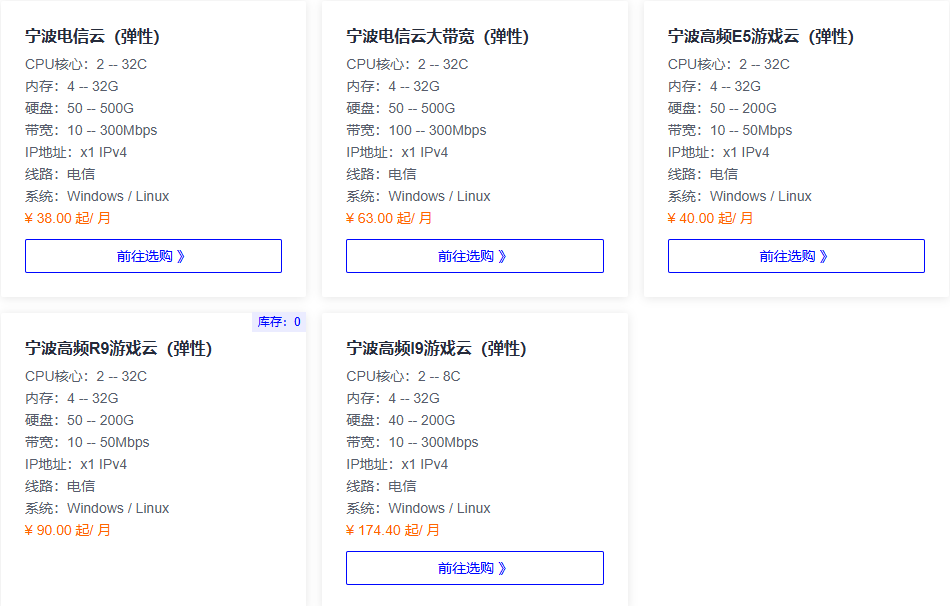
1、下载SteamCMD【下载链接(点击即可下载)】
下载游戏服务器运行所需环境【下载链接(点击跳转)】
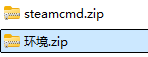
2、连接进入远程桌面(Win+R输入mstsc)【如果不知道连接步骤点这里查看教程】
3、将环境.zip以复制粘贴的方式上传至服务器
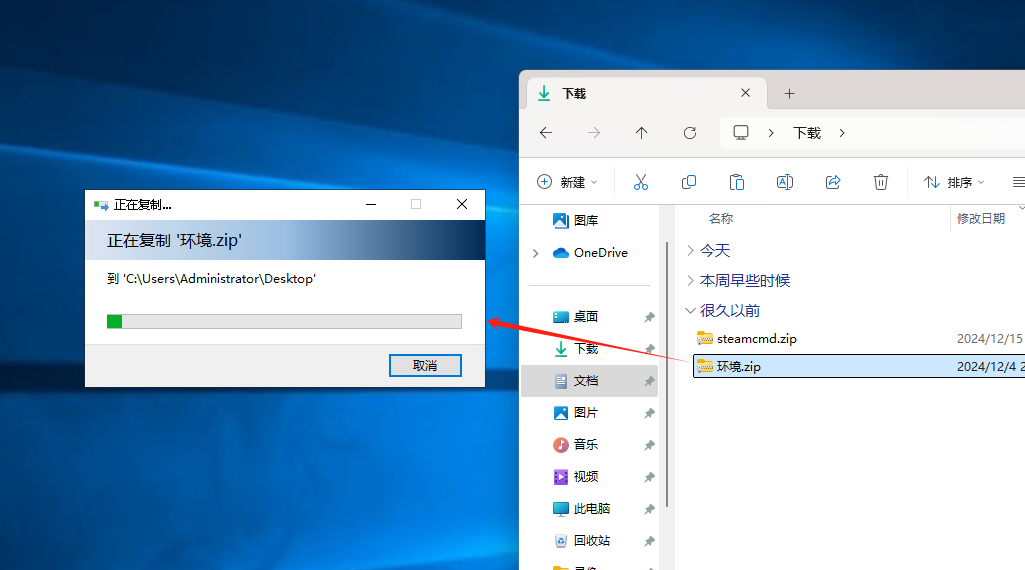
上传完成后将其解压出来并打开环境文件夹,运行里面的VisualCppRedist_AIO_x86_x64.exe进行无脑安装
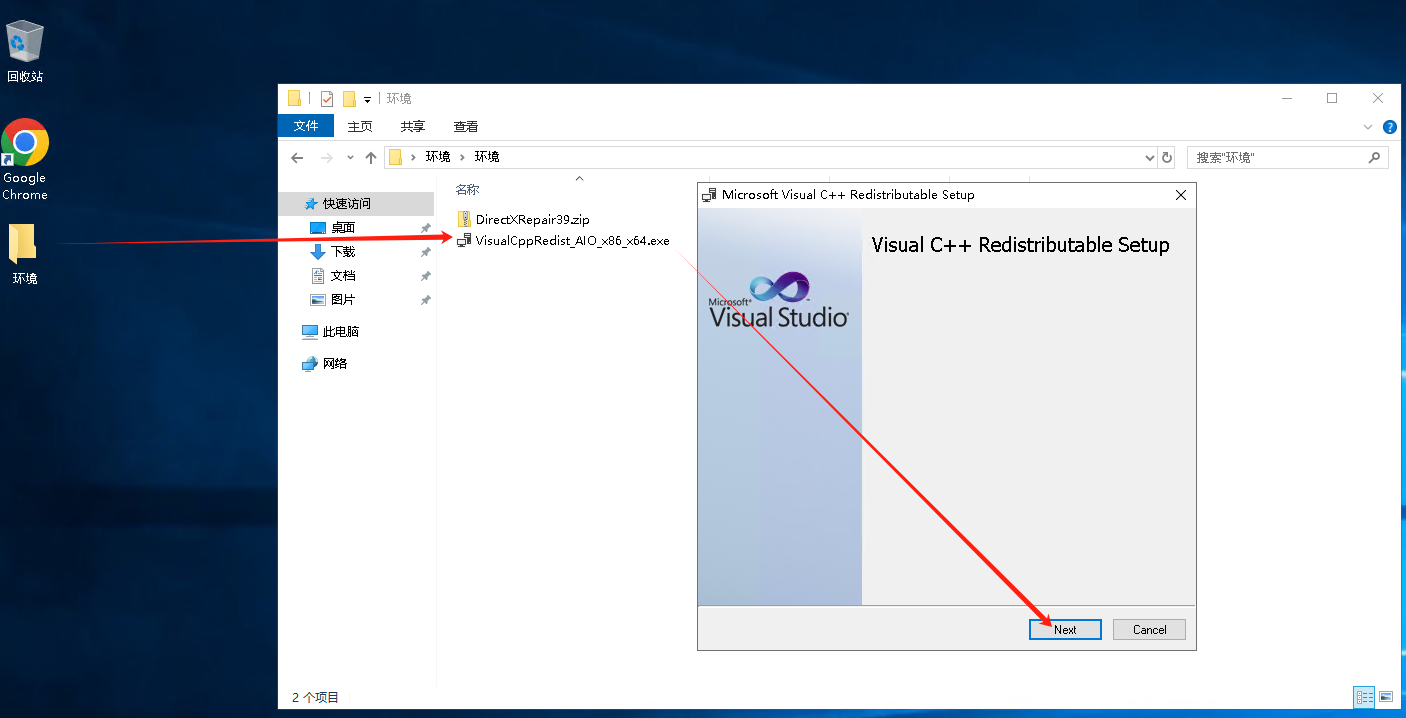
再解压环境文件夹里面的DirectXRepair39.zip,打开里面的DirectX Repair V3.9 (Enhanced Edition)文件夹并运行DirectX_Repair_win8_win10同样无脑安装
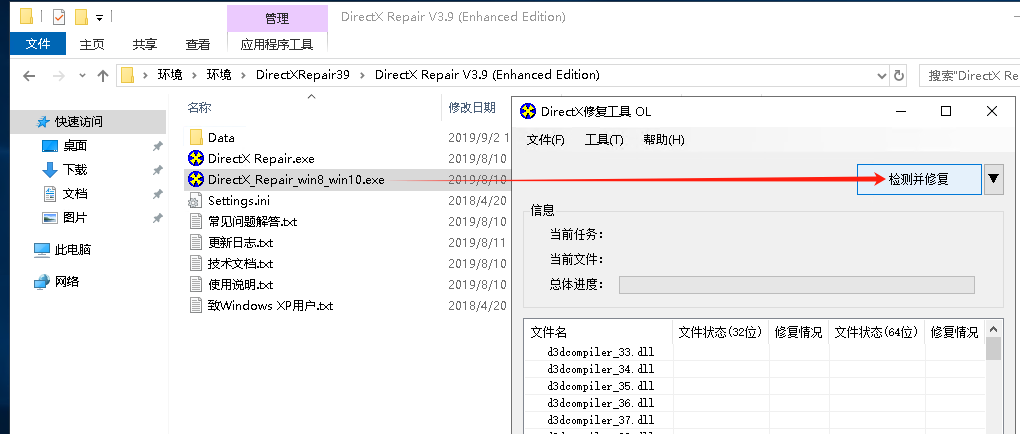
4、在云服务器桌面创建一个新的文件夹,命名--cslxx(你也可以起其他的名字,请不要使用中文)

5、在下载的SteamCMD压缩包里复制steamcmd.exe文件,粘贴到文件云服务器里的cslxx文件夹内
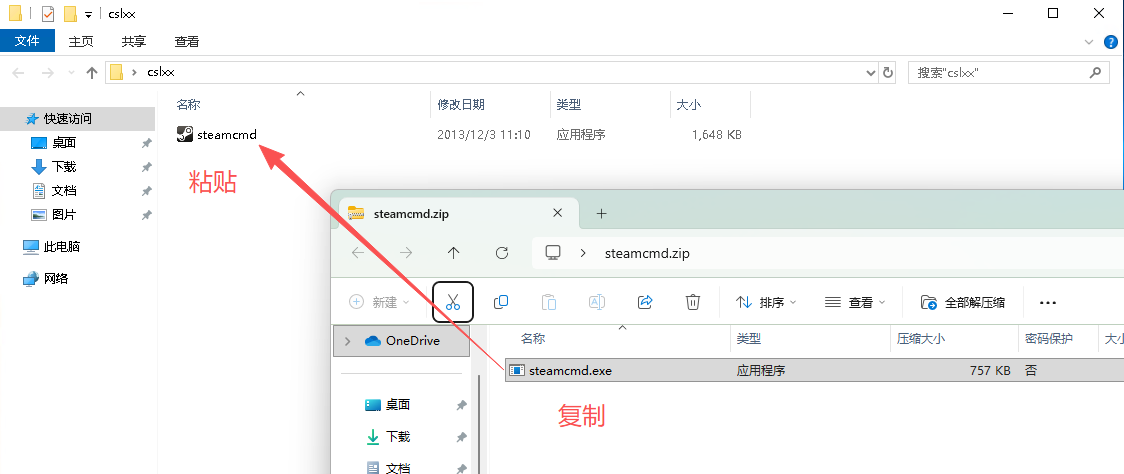
6、点击cslxx文件夹上方的查看,然后勾选文件扩展名选项
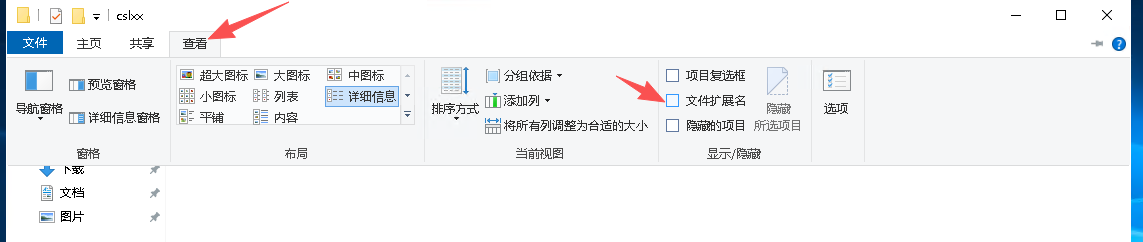
7、在cslxx文件夹内创建一个文本文件,将名字新建文本文档.txt更改为更新服务端.bat(之后服务器端需要更新,再次运行这个脚本即可)
在更改名字的时候会有提示(改变扩展名可能导致文件无法使用)点击是即可
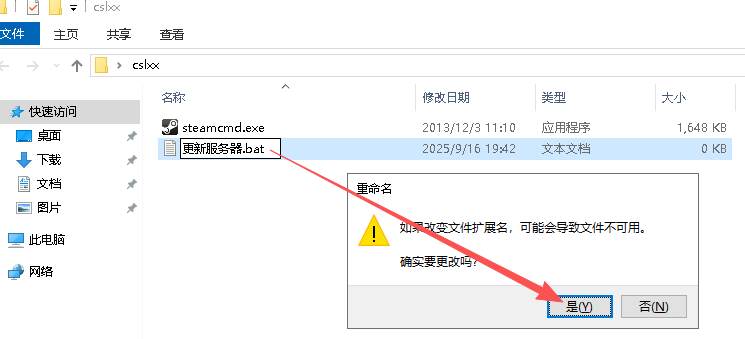
8、右键更新服务端.bat文件选择编辑
将以下代码复制进去并保存文件(Crrl+S可快捷保存)
steamcmd +login anonymous +app_update 1670340 validate +quit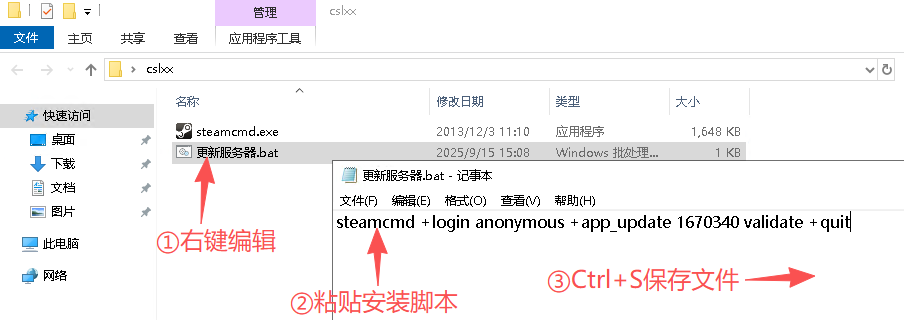
双击更新服务端.bat文件打开,等待他进行服务端安装
安装完成后这个黑色的窗口会自动消失
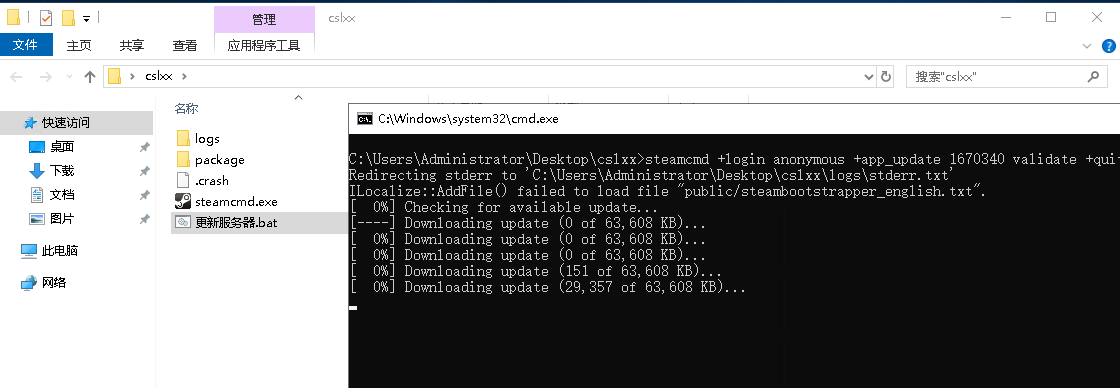
9、安装完成后在cslxx文件夹内可以看到多出很多文件,根据以下顺序进入CraftopiaDedicatedServer文件夹内,也就是创世理想乡服务器的根目录
steamapps➡common➡CraftopiaDedicatedServer
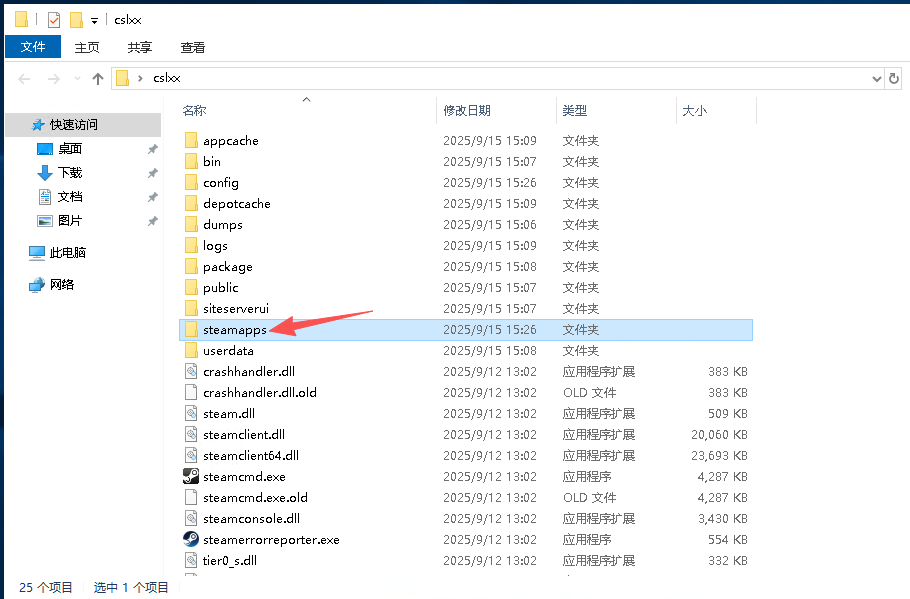
10、在CraftopiaDedicatedServer文件夹中会有一个Craftopia.exe的文件(这个文件就是用于运行创世理想乡专用服务器的)
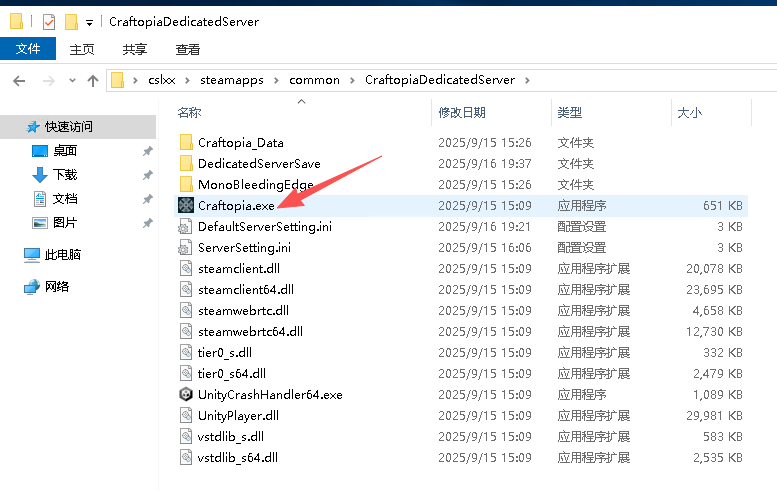
先双击Craftopia.exe文件运行一次服务器,大约半分钟关闭服务器(生成配置文件)
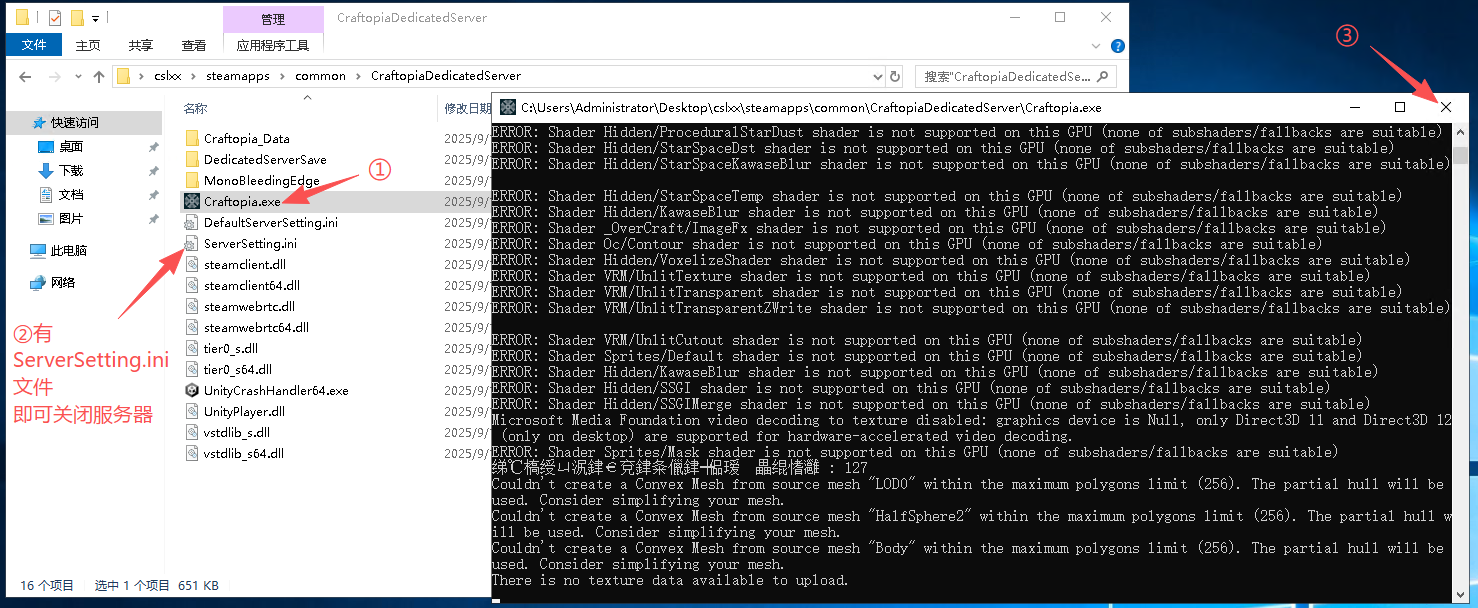
11、根据此教程👉【创世理想乡服务器修改参数教程】更改你的服务器设置
12、完成11步骤中的设置服务器后,双击Craftopia.exe文件运行你的创世理想乡专用服务器
出现的黑框会一直输出英文,我们等待它的输出不在动弹再去连接游戏(大约需要等待3分钟)
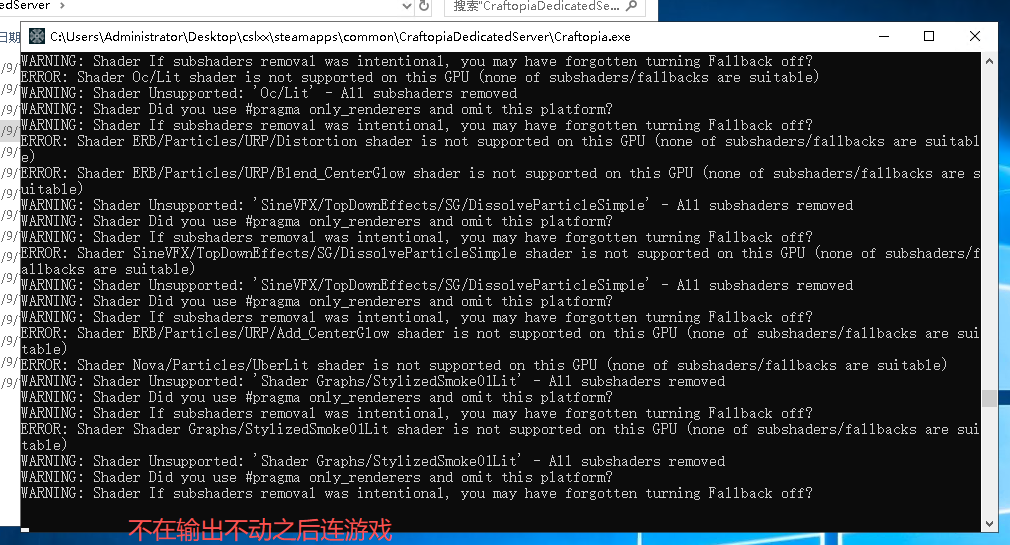
13、连接游戏(一定要确定专用服务器黑框不再动)
打开游戏,点击多人
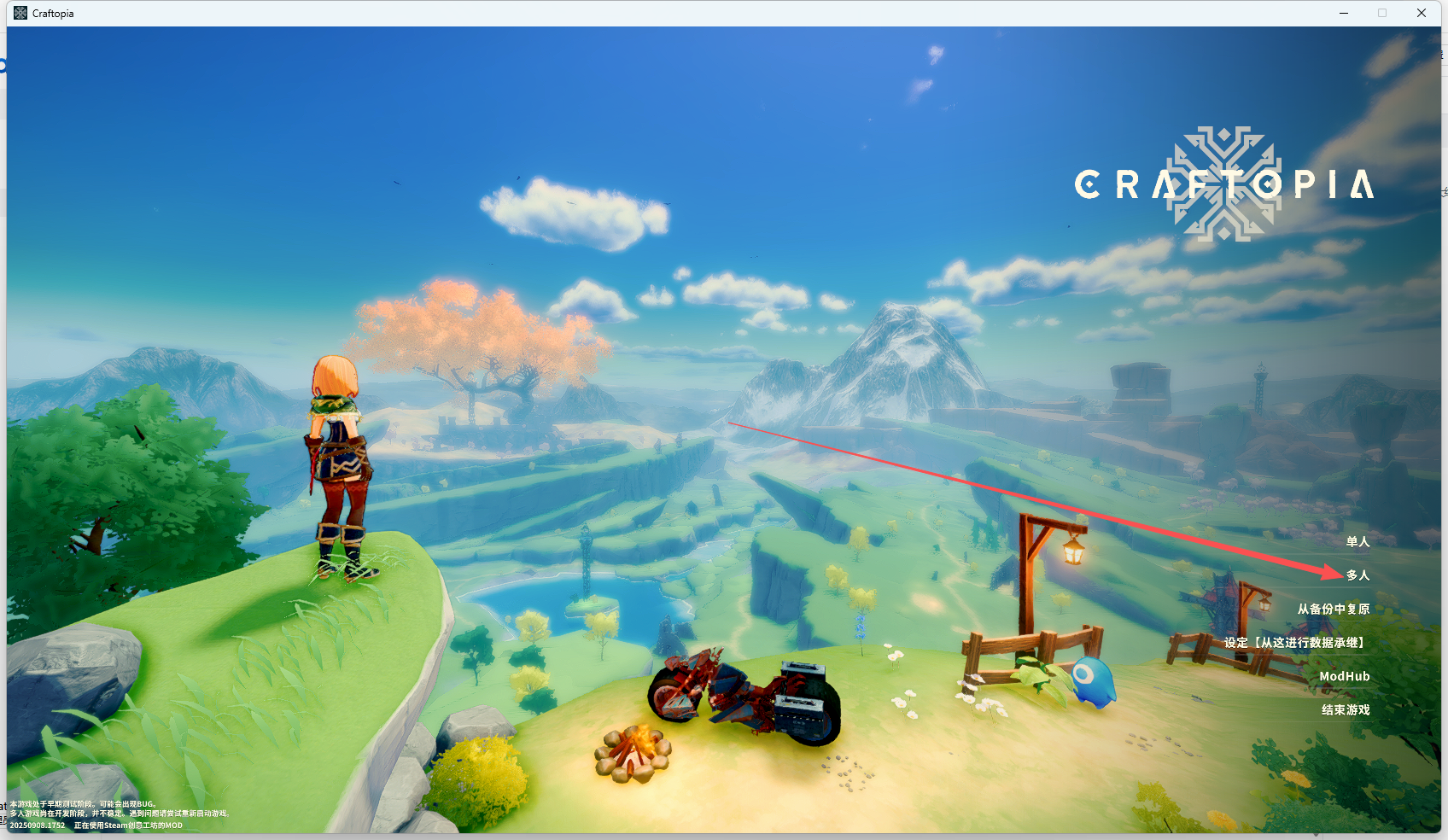
选择你的角色之后,选择通过IP地址参加
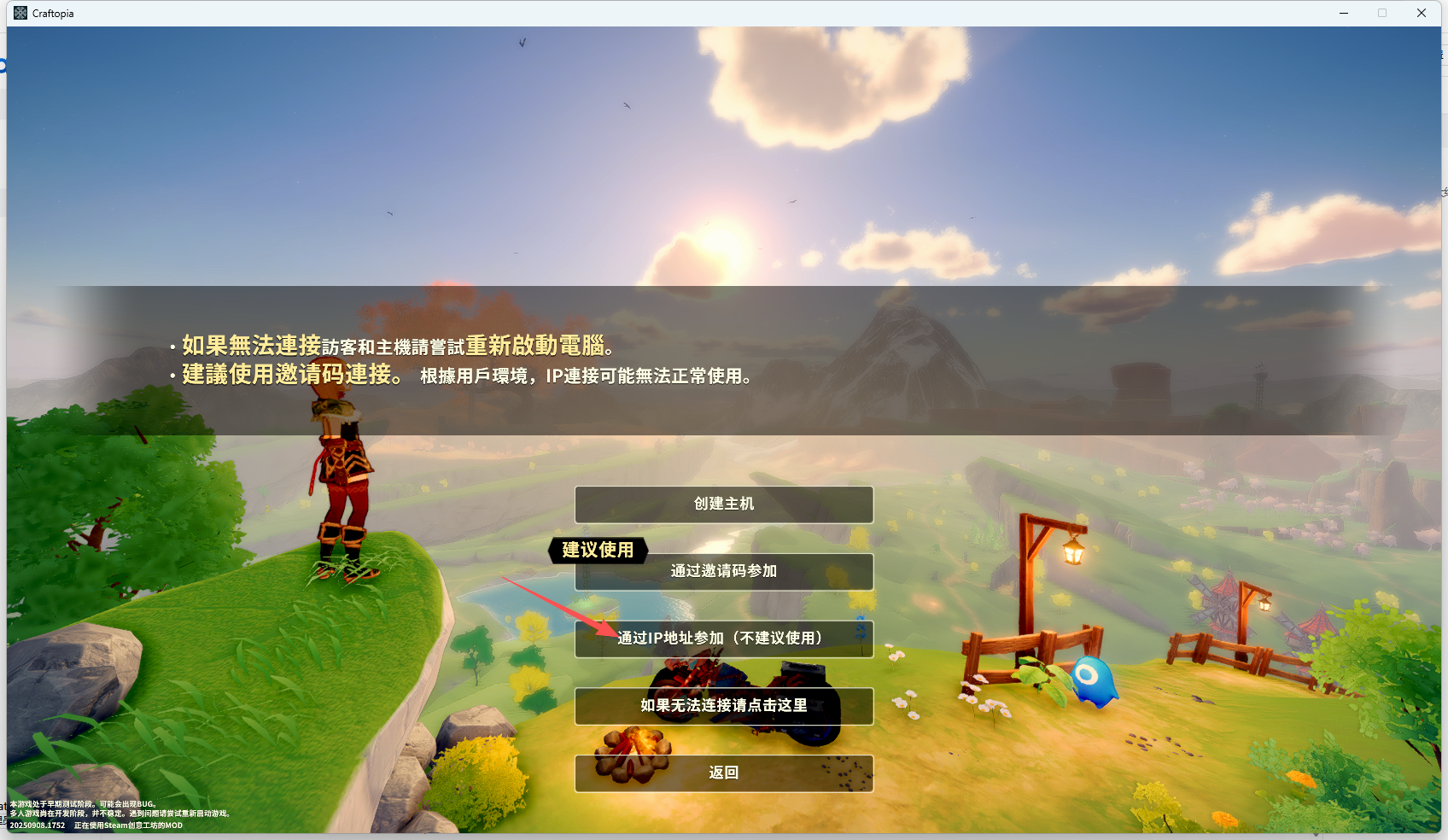
将你的云服务器IP地址填写进去后点击下方的连接即可开始游戏
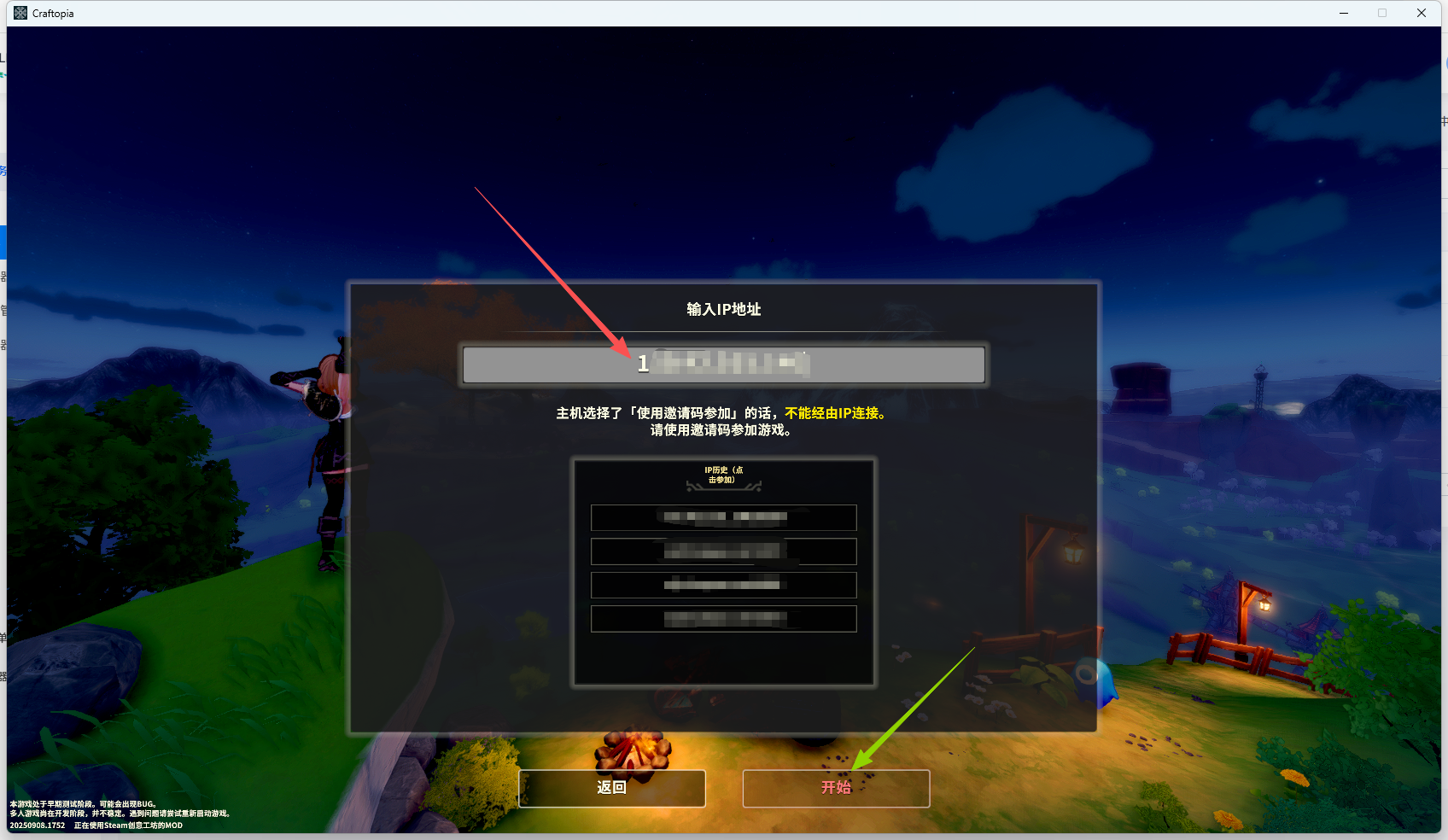



评论区